

このトピックでは、次の操作手順について説明します。
ID 証明書が IPsec に対して有効かどうかを確認する
「IPsec」の設定
PRISMAsync Print Server は、次のプロトコルを介したホスト通信を保護するために IPsec プロトコルを使用できます。
HTTPS
DHCP
ICMP
NDP
IPsec を使用するには、PRISMAsync Print Server の ID 証明書は IPsec および HTTPS で有効である必要があります。
IPsec 接続で問題が発生した場合、HTTPS を使用できます。
次のように選択します。.
 「[セキュリティ] 」 タブ
「[セキュリティ] 」 タブ[ID 証明書] オプションに移動します。
[IPsec に対して有効] オプションで、証明書が IPsec および HTTPS に対して有効かどうかを確認します。
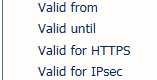 IPsec の証明書
IPsec の証明書次のように選択します。.
 「[IPsec 通信] 」 タブ
「[IPsec 通信] 」 タブ「[設定] 」をクリックします。
[IPsec 有効] チェックボックスをオンにします。
[暗号化アルゴリズムの最小強度] オプションを使用して、アルゴリズムの最小強度を定義します。
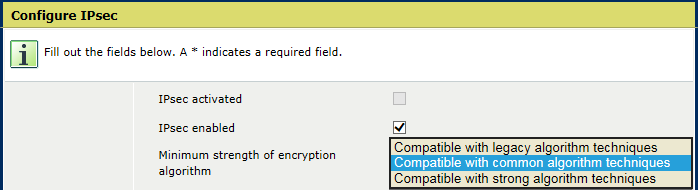 「[暗号化アルゴリズムの最小強度] 」のオプション
「[暗号化アルゴリズムの最小強度] 」のオプション[レガシーのアルゴリズム技術と互換性あり]
[一般的なアルゴリズム技術と互換性あり]
[強力なアルゴリズム技術と互換性あり]
NAT-T (Network Address Translation Traversal) を使用する必要がある場合は、[NAT-T の使用] オプションを使用します。
 「[NAT-T の使用] 」のオプション
「[NAT-T の使用] 」のオプション[不可]
[リモート エンドポイントが NAT ルーターの背後にある場合]
[ローカルとリモートの両方のエンドポイントが NAT ルーターの背後にある場合]
例外オプションを使用して、IPsec で保護されない TCP/IP プロトコルを指定します。
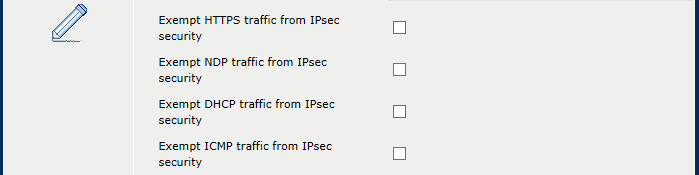 例外オプション
例外オプション[IPsec セキュリティから DHCP トラフィックを除外]
[IPsec セキュリティから ICMP トラフィックを除外]
[IPsec セキュリティから NDP トラフィックを除外]
[IPsec セキュリティから HTTPS トラフィックを除外]
IPsec の初期設定時には、IPsec が接続をセットアップできない場合に HTTPS を介して接続する可能性に留意することをお勧めします。そこで、HTTPS を IPsec セキュリティから除外し、HTTPS が適切に設定されていることを確認します。
「[OK] 」をクリックします。
1 つ以上の IPsec ルールを定義します。
IPsec は、1 つ以上のルールが定義されていると、アクティブです。